PADLOCKでの安全な決済
PADLOCKはPCI準拠のカード決済ソリューションで、クレジットカードやデビットカード支払いをセキュアに受け取ることができます。決済代行事業者に送信した支払い情報が認証されます。カード支払いの受け取る権限があれば、通話中に「インタラクション」パネルで  ボタンが表示されます。
ボタンが表示されます。
(有効な場合)お客様は、一度のお会計で複数のクレジットカードを併用することができます。
手順
- 電話中にセキュアな決済を実施したい時、「インタラクション」パネルで
 ボタンをクリックしてください。「PADLOCK」パネルが表示されます。パネルが、CRMシステムなどのサードパーティ製アプリケーションによって自動的に開かれる場合は、この手順を無視してください。
ボタンをクリックしてください。「PADLOCK」パネルが表示されます。パネルが、CRMシステムなどのサードパーティ製アプリケーションによって自動的に開かれる場合は、この手順を無視してください。
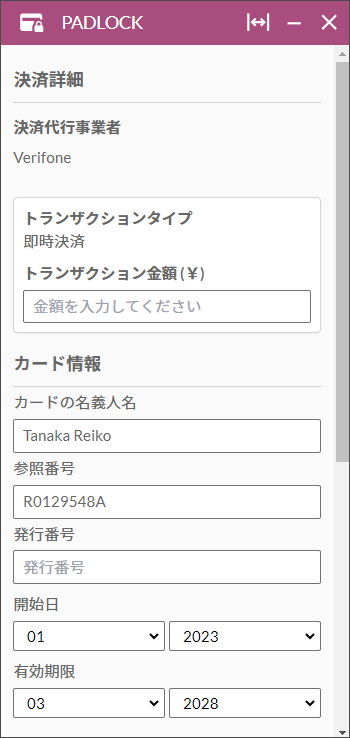
メモ:PADLOCK対応中は、通話の保留、転送、キュー戻し、会議通話を行うことはできません。
- システムの設定によって、デフォルトの決済代行事業者を変更することができる場合があります。その場合は、
 「変更」ボタンをクリックし、表示されたドロップダウンフィールドから別の決済代行事業者を選択してください。システムによっては、通話中に1回のみ変更できる場合があります。
「変更」ボタンをクリックし、表示されたドロップダウンフィールドから別の決済代行事業者を選択してください。システムによっては、通話中に1回のみ変更できる場合があります。
 ボタンをクリックし、変更をコミットしてください。
ボタンをクリックし、変更をコミットしてください。
パネルの下部に表示されるフィールドは、選択した決済代行事業者によって異なります。
- 「トランザクションタイプ」ドロップダウンリストから、支払いのタイプを選択してください。
メモ:決済代行事業者によっては、トランザクションタイプには「RCPトークンを作成」のみ選択できる場合があります。このタイプでは、お客様のカード情報を取得しますが、決済は行われません。システムはトークン(決済サービス参照番号)を生成します。お客様は、このトークンを使用すると、カードの詳細を再度入力せずにconnect storm外部の別のシステムで決済を行うことができます。
- お客様が提供する「トランザクション金額」(該当する場合)、「カードの所有者名」、「参照番号」、「発行番号」(該当する場合)、「開始日」(該当する場合)、「有効期限」を入力するか、選択してください。決済代行事業者の要件によっては、他にも情報記入が求められることがあります。
メモ:システムの設定によって、いくつかのフィールドが既に入力されている場合があります。
- (「RCPトークンを作成」トランザクションタイプには適用されません)この決済カードで、(事前承認決済などの)別のタイプの決済を行う時は、「決済詳細」セクションの下部にある「決済を追加」ボタンをクリックしてください。次に、「トランザクションタイプ」を選択し、「トランザクション金額」を入力してください。
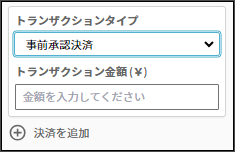
このカードでの追加の決済を追加する時は、この手順を繰り返してください。追加できる支払いは、最大3つです。
メモ:決済を複数の決済カードに分けて支払う時は、最初の決済を完了してから、手順9の指示に従って「新規決済」ボタンを使用してください。
- 「カード番号をリクエスト」ボタンをクリックしてください。「カード情報」セクションの下に「通話をロックしました」インジケータが表示され、エージェントの回線がミュートされます。お客様が自身の電話キーパッドで、セキュアなカード番号入力準備が整います。エージェントの画面にはカード番号等は連続したアスタリスクとして表示されます。
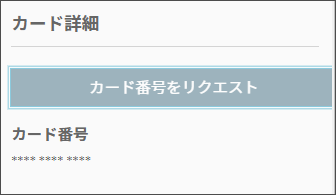
メモ:お客様が完全な番号を入力せずに、タイムアウト期間が終了した場合、通話は南京錠ロックモードから抜け、カード番号入力は失敗となります。「カード番号をリクエスト」ボタンをもう一度クリックし、お客様にカード番号の再入力を依頼してください。
- お客様がカード番号の入力を正しく完了したことを示す緑色のチェックマークが表示された後、お客様とお話ししてから、「セキュリティコードをリクエスト」ボタンをクリックしてください。「通話をロックしました」インジケータが表示され、電話回線がミュートされ、お客様がカードのセキュリティコードを入力する準備が整います。お客様が入力した数字は連続したアスタリスクとして表示されます。
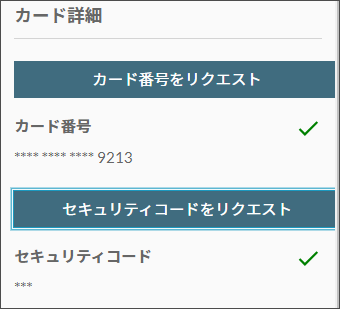
メモ:お客様がセキュリティコードを入力せずに、タイムアウト期間が終了した場合、通話はロックモードから抜け、セキュリティコード入力は失敗となります。「セキュリティコードをリクエスト」ボタンをもう一度クリックし、お客様にコードの再入力を依頼してください。
- お客様がセキュリティコードの入力を正しく完了したことを示す緑色のチェックマークが表示された後、「認証」ボタンをクリックし、支払い情報を決済代行事業者に送信してください。決済代行事業者に送信した支払い情報が認証されます。「認証」ボタンを使えない場合は、必須情報を入力していないことを示しています。(赤色のメッセージで示されている)フィールドまでスクロールし、必要な情報を入力してください。情報を入力し、ボタンをもう一度クリックしてください。
送信時に追加料金が請求される画面が表示される場合は、「追加料金を承認」ボタンをクリックすると、追加料金を総支払い額に含めることができます。
設定によっては、支払いの成否を示す支払いの概要がパネルに表示されます。(以下の「トランザクションが失敗した場合」も参照してください)。
詳細内容が承認され、トランザクションが成功すると、決済代行事業者からユニークな決済サービス参照番号が返される場合があります。
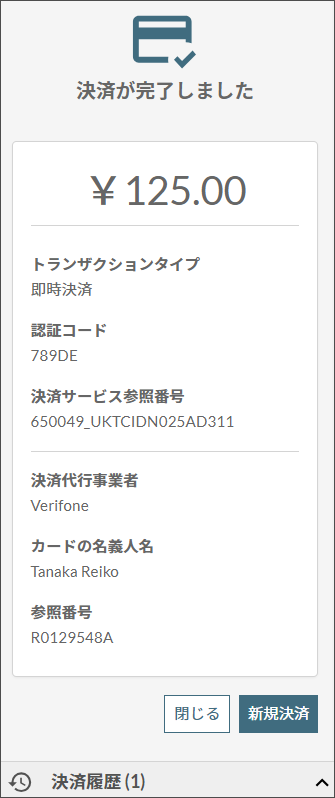
メモ: 「RCPトークンを生成」トランザクションタイプの場合、「決済サービス参照番号」は、お客様と共有する生成されたトークンです。お客様は、このトークンを使用してconnect storm外部のシステムで支払いを行うことができます。
- 支払いが成功してから、お客様が別の支払いをしたい場合は、支払い概要の下にある「新しい支払い」ボタンをクリックし、前回の支払いと同じ手順を実行してください。
各決済を送信後、決済の概要が表示されます。
- 可能な場合は、パネルの下部にある
 ボタンをクリックし、通話のトランザクション履歴を表示してください。
ボタンをクリックし、通話のトランザクション履歴を表示してください。
メモ:(PSTNペアリングおよび電話機ユーザーに対してPADLOCKパネルを閉じた後)通話を別のエージェントに転送すると、決済の履歴も通話を受信したいエージェントに転送されます。
「認証」ボタンをクリックすると、システムはすべての必須事項が入力されていることを確認し、入力されていないフィールドがあれば強調表示します。この場合、必要に応じて情報を修正し、もう一度「認証」ボタンを押してください。認証を受けるため、決済代行事業者に詳細が送信され、認証されます。
認証拒否ないし入力された情報を検証できなかったため、支払いが失敗した場合、メッセージが表示されます。「リトライ」ボタンも表示される場合があります。ボタンをクリックすると、パネルの「決済詳細」セクションに戻り、必要に応じて詳細を再入力できます。
技術的な問題によりトランザクションが失敗した場合、以下のメッセージが返されます。
「再送信しないでください。支払い状況が不明なため、決済代行事業者様までお問い合わせください。」
このメッセージが表示された場合、支払いを再送信することはできません。決済代行事業者に連絡し、トランザクションの成否を確認してください。
求められた場合、「新規決済」ボタンをクリックし、新しいトランザクションを開始してください。
どのタイミングでも「支払いをキャンセル」ボタンをクリックすると、トランザクションをキャンセルできます。
メモ:「PADLOCK」パネルがCRMシステムなどのサードパーティ製アプリケーションによって制御されている場合、失敗した決済の再試行および新規決済の開始できない場合があります。